草图右键菜单选项
创建草图印迹,删除约束,对齐轴,将草图转换为结构几何体,并显示或隐藏栅格、点、约束、结构线、尺寸或相交曲线。
草图编辑模式下的右键菜单包含以下可用于编辑草绘几何体的选项。
提示: 在草绘模式下,右击草绘曲线或草绘平面可打开草图右键菜单。选项因所选内容而有所不同。
- 创建草图
- 在选定的参照平面或全局平面上创建草图。
- 修改尺寸
- 修改草图的尺寸,而无需进入编辑模式,并实时查看模型更新。
- 在面上创建印迹
- 在面上进行草绘时,草绘曲线会被压印,但面仍然是完整的。在绘制封闭区时,启用此选项可对面进行拆分。
- 粘贴
- 选中该选项即可将剪贴板的内容粘贴到草图中。
- 删除所有约束
- 选择此选项,以删除模型中的所有约束。
- 删除固定
- 选择此选项,以删除模型中的所有固定约束。
- 对齐最近的轴
- 旋转视图,使草绘平面与最近的两个轴对齐。
- 对齐轴
- 对齐草图轴,使草图上的 x 轴在屏幕上水平显示,y 轴竖直显示。如果水平约束显示为竖直或竖直约束显示为水平,则“对齐轴”选项会对其进行纠正。
- 结构
- 将草绘曲线转换为结构几何体。该结构几何体可用作对齐或定义其他几何体的参考。
- 无限
- 延伸草图的端点以创建无限的结构线。此选项不适用于弧或曲线。
- 已选“合并”
- 选择此选项可合并两个重合的顶点。如果重合的顶点未合并,在应用偏移、倒角或削角时,Inspire 会产生意外结果。
按住 Ctrl 键选择多个草绘实体。在使用此选项的大多数情况下,Inspire 会自动合并草绘实体。
- 分离所选
- 分离(取消合并)共享顶点的草图实体。
- 选择其他
- 如有任何重合的实体,例如在一个线上的线或在一个点上的点,选择此选项将调出一个菜单,允许选择所需实体。提示: 将鼠标悬停在重合的草图实体上时,光标旁边会出现标记,并且会显示工具提示。
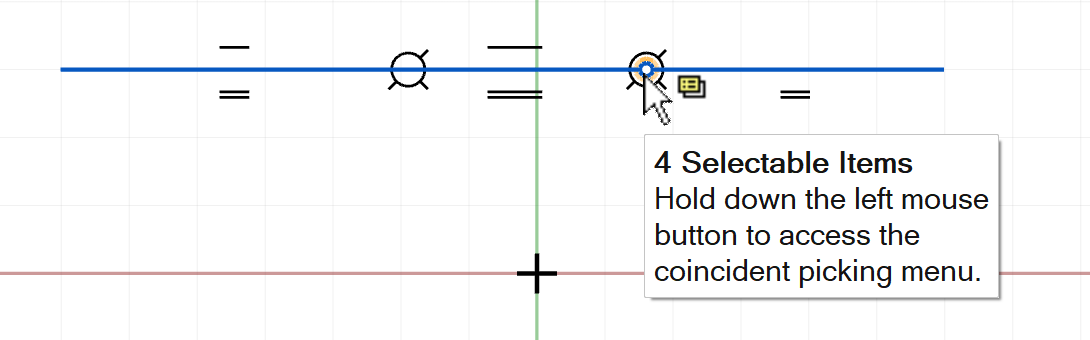
其表明您可以按住鼠标左键访问重合拾取菜单,从中可以选择所需的草绘实体。
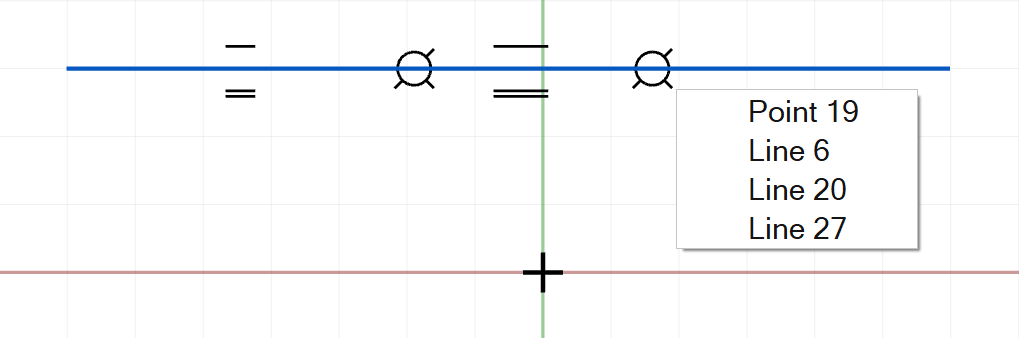
- 显示栅格/点/中心点
- 用于显示或隐藏栅格、点以及圆或弧的中心点。
- 显示约束
- 用于在草图编辑模式下显示或隐藏约束。
- 显示结构线
- 用于在草图编辑模式下显示或隐藏结构线。了解更多有关结构线的信息。>>
- 显示结构助手
- 用于显示或隐藏“折线工具”中使用的结构助手。启用此选项可设定 x 和 y 的坐标值。
- 显示尺寸
- 用于在草图编辑模式下显示或隐藏尺寸。
- 在尺寸中显示变量名称
- 显示或隐藏尺寸中的变量名称。
- 在创建草绘平面时显示投影曲线
- 启用此选项将在创建草绘平面时自动显示投影曲线。